Отключение звука затвора камеры на Android
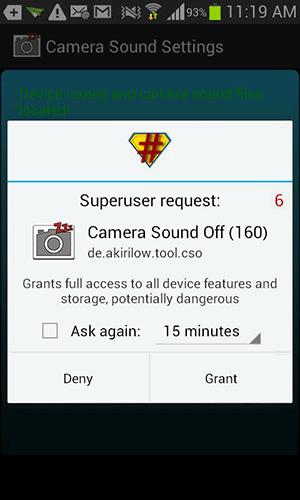
Почему это полезно
Мелкий звук затвора может испортить кадр, напугать ребёнка, испугать животное или привлечь нежелательное внимание при съёмке в тихой обстановке. Для фотографов и тех, кто работает с чувствительными объектами, возможность тихо делать снимки — важный функционал.
Краткое определение терминов:
- Root — привилегированный доступ к системным файлам Android.
- /system — раздел файловой системы Android, где хранятся системные ресурсы и звуки.
- .ogg — формат аудиофайлов, часто используемый для системных звуков.
Важное
Важно: оба описанных ниже метода требуют root-доступа. На нерутованном телефоне отключить звук системного затвора штатными средствами обычно нельзя. В некоторых странах и на некоторых моделях производителей отключение звука может быть заблокировано из-за местных правил конфиденциальности.
Требования перед началом
- Рутированный Android-устройство.
- Резервная копия системного раздела или возможность восстановить прошивку (на случай проблем).
- Приложение root-права (например, SuperSU или Magisk).
Метод 1 — через приложение для отключения звука затвора
Это самый простой способ, если вы не хотите копаться в системных папках. Приложение управляет доступом к файлам, которые отвечает за звук затвора.
- Откройте Google Play и установите приложение Camera Sound off! (root).
- Запустите приложение из списка приложений.
- При запросе прав root тапните «Grant» (Предоставить), чтобы приложению был доступ к системным файлам.
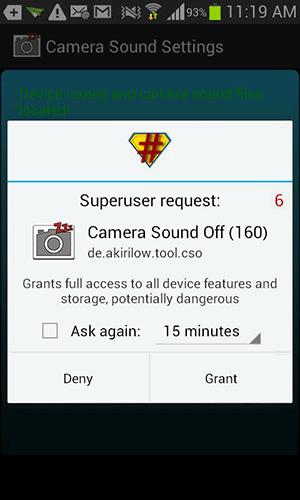
- В интерфейсе найдите выпадающее меню с подписью «Camera Sound is». Выберите «OFF», чтобы отключить звук.
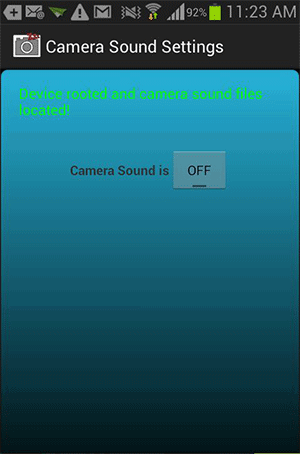
После этого звук затвора будет отключён. Чтобы вернуть звук, откройте приложение и переключите опцию обратно в положение «ON».
Преимущества:
- Быстро и удобно.
- Меньше риска ошибиться при редактировании файлов.
Ограничения:
- Не все приложения поддерживают все версии Android.
- Требуется доверие к стороннему приложению с правами root.
Метод 2 — вручную через файловый менеджер с правами root
Этот метод даёт полный контроль: вы вручную переименовываете или удаляете файлы звука в системной папке.
- Установите root-эксплорер, например ES File Explorer или любой другой root-проводник.
- Запустите проводник и откройте корневую папку “/“.
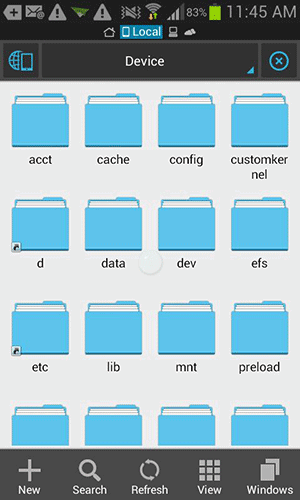
- Перейдите в каталог /system/media/audio/ui.
- Найдите файл Shutter.ogg. Нажмите и удерживайте файл, затем выберите «Переименовать».
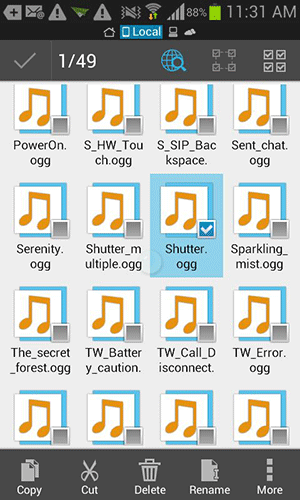
- Переименуйте его в Shutter.ogg.bak и подтвердите изменения.
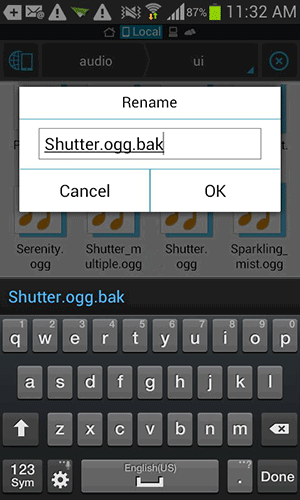
- Повторите то же для Shutter_multiple.ogg (если он есть): добавьте .bak в конец имени файла.
- Выйдите из файлового менеджера и перезапустите приложение камеры.
Что происходит: приложение камеры пытается воспроизвести файлы Shutter.ogg и Shutter_multiple.ogg при съёмке. Если файлы переименованы, система не найдёт их по оригинальному пути и звук не проиграется.
Как вернуть звук: переименуйте файлы обратно, удалив суффикс .bak.
Преимущества:
- Полный контроль над файлами.
- Нет сторонних фоновых сервисов.
Недостатки:
- Риск повредить систему при ошибочных действиях.
- Требуется опыт работы с root-файлами.
Когда методы не работают
- На нерутованном устройстве без специальных прошивок эти способы неприменимы.
- Некоторые производители (или региональные прошивки) жестко блокируют отключение звука затвора в целях соблюдения законов о конфиденциальности — тогда даже root не гарантирует успеха.
- Если камера получает звук из другого файла или источника (например, модифицированное приложение камеры), потребуется найти именно тот файл.
Альтернативные подходы
- Используйте стороннее приложение камеры, которое само не проигрывает звук при съёмке (иногда такие приложения не используют системный звук). Проверяйте доверие к приложению и требуемые разрешения.
- Переведите телефон в режим «Без звука» или «Не беспокоить» — на некоторых моделях звук затвора действительно отключается системно, но это зависит от производителя и региона.
Риски и меры предосторожности
- Потеря гарантии: получение root часто аннулирует гарантию устройства.
- Безопасность: приложения с правами root могут получить полный доступ к устройству — устанавливайте только проверенные решения.
- Повреждение системы: неправильные изменения в /system могут привести к нерабочему устройству. Всегда делайте резервную копию либо образ раздела перед изменениями.
Рекомендации:
- Сделайте бэкап nandroid (через recovery) перед вмешательством.
- Тщательно проверяйте имена файлов и пути.
- При сомнениях используйте метод через приложение.
Пошаговый SOP для безопасного отключения звука
- Создайте полную резервную копию системы (nandroid) в recovery.
- Проверьте наличие root-менеджера (Magisk/SuperSU) и работоспособность прав root.
- Выберите метод: приложение или ручное переименование.
- Если выбираете ручной метод: смонтируйте /system в режиме чтения/записи (rw) через проводник.
- Переименуйте Shutter.ogg → Shutter.ogg.bak и Shutter_multiple.ogg → Shutter_multiple.ogg.bak.
- Перезапустите камеру и сделайте тестовый снимок.
- Если звук остался — проверьте логи и поиска других файлов *.ogg в /system/media/audio.
- Чтобы восстановить — переименуйте файлы обратно и перезапустите устройство.
Критерии приёмки
- После действий камера делает снимок без звукового сигнала.
- Другие системные звуки (уведомления, звонки) не нарушены (если цель — только отключить звук затвора).
- Возможность восстановления исходного состояния через простой откат (переименование файлов обратно).
Частые вопросы
Обязательно ли нужен root?
Да. Описанные методы требуют доступа к системным файлам, который на стандартном (нерутованном) Android закрыт.
Безопасно ли переименовывать системные файлы?
Безопасность зависит от аккуратности и наличия резервной копии. Правильное переименование обычно безопасно, но всегда есть риск, поэтому делайте бэкап.
Как быстро вернуть звук?
Переименуйте файлы, удалив суффикс .bak, и перезапустите камеру или устройство.
Глоссарий (одно предложение)
- Root — привилегия суперпользователя, дающая полный доступ к файловой системе Android.
- .ogg — формат аудиофайла, часто используемый для системных звуков.
- /system/media/audio/ui — каталог, где обычно хранится звук затвора и другие системные звуки.
Краткое резюме
Если вам нужно тихо снимать на Android, используйте приложение с root или вручную переименуйте звуковые файлы в /system/media/audio/ui. Оба способа требуют root и несут риски: потерю гарантии и возможность повредить систему. Всегда делайте резервную копию и проверяйте совместимость с вашей моделью и региональными ограничениями.
Счастливых (и тихих) съёмок!
Похожие материалы
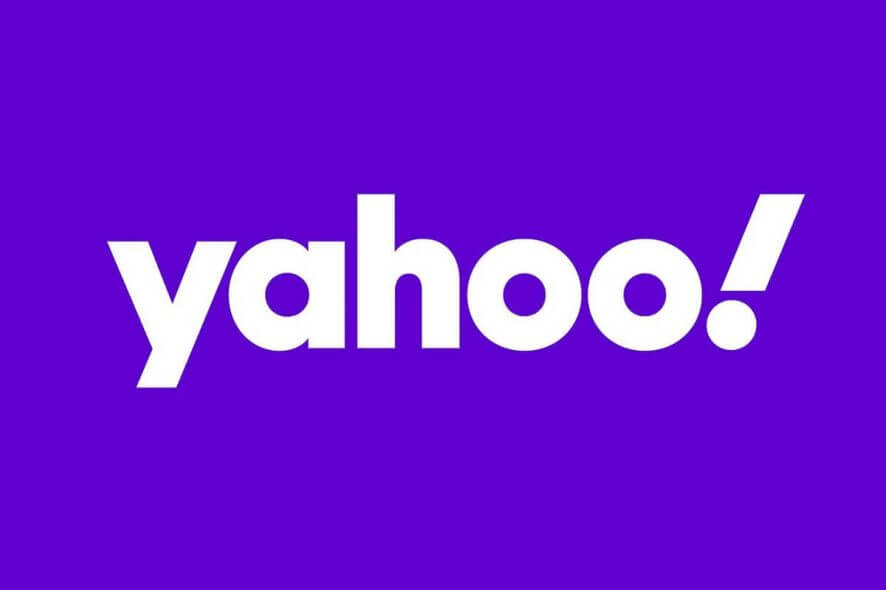
Как скачать данные из Yahoo Groups перед удалением

Удалить несколько контактов на Android и iPhone
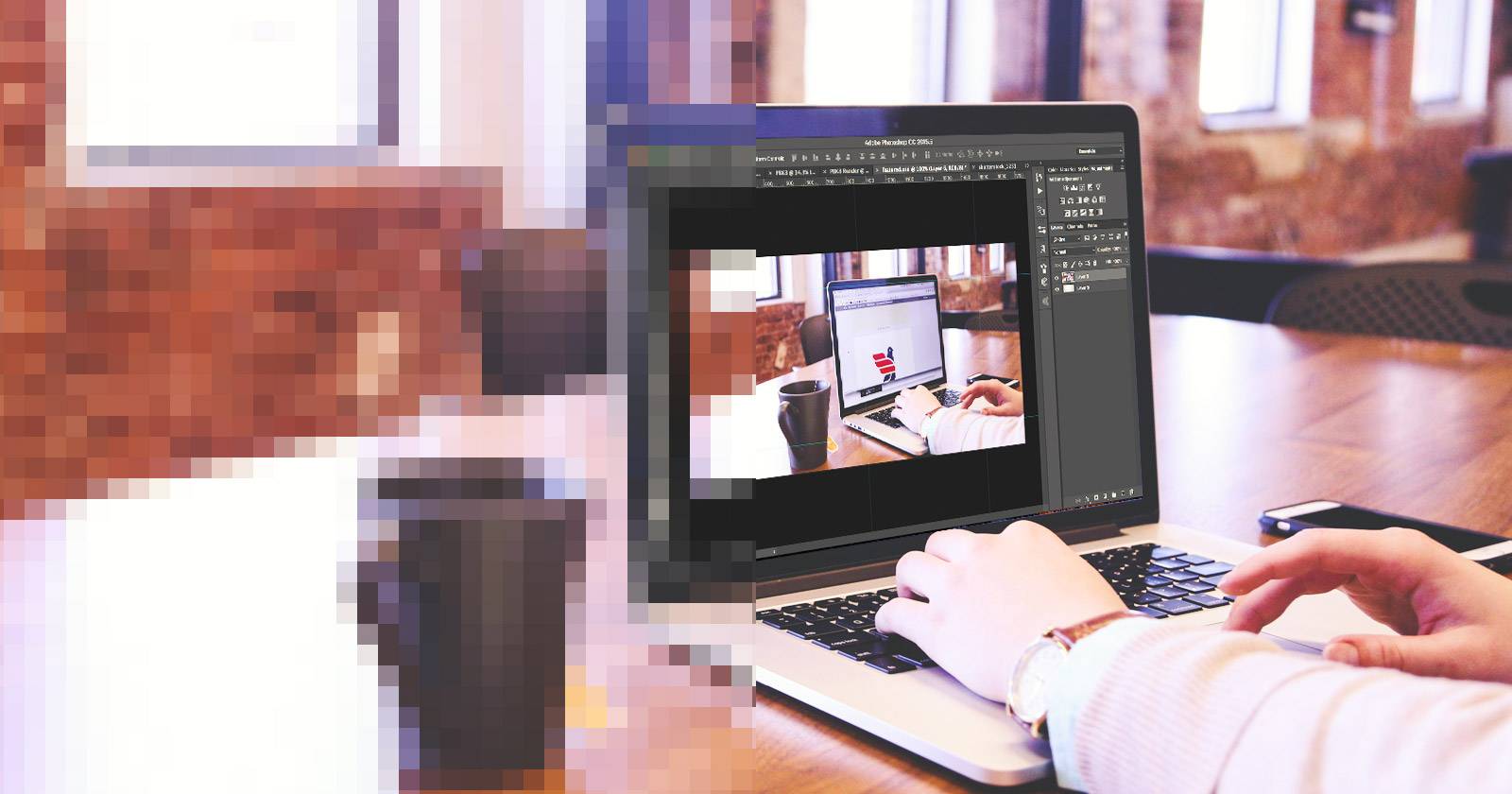
Как размыть изображение в Photoshop
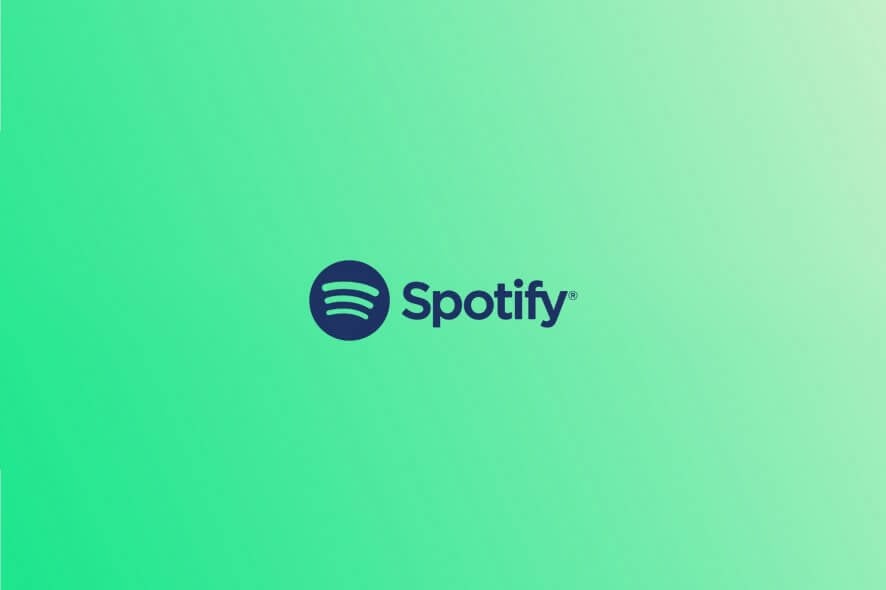
Spotify: слушать музыку вместе через групповую сессию
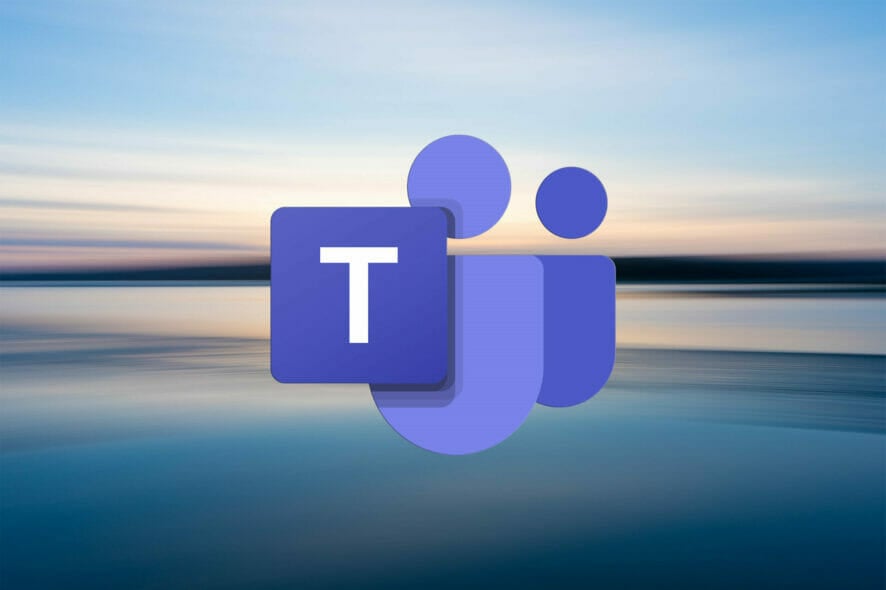
Код ошибки 4c7 в Microsoft Teams — исправление
